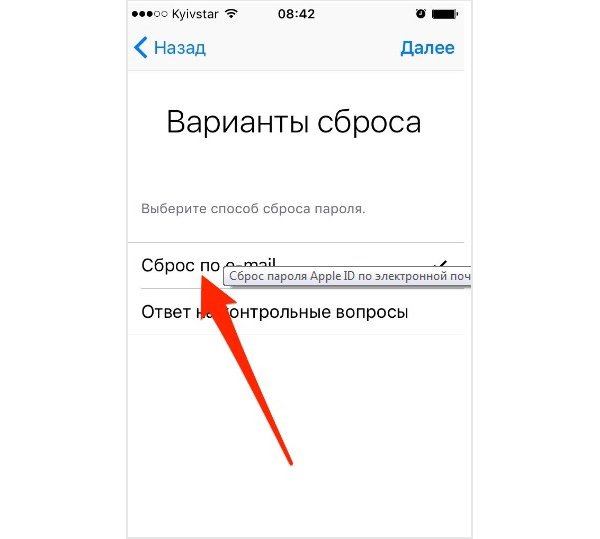Содержание
Забыли пароль от Apple ID? Вот как восстановить – GmodZ.ru
Ссылки на устройства
- iPhone
- Mac
- Устройство отсутствует?
- Проверьте свою электронную почту Apple – Как клиент Apple, вы обязаны часто получать электронные письма от компании, включая платежную информацию, обновления политики и маркетинговые материалы. Apple обычно включает ваш Apple ID во все электронные письма, которые они вам отправляют. Обычно он содержит первые несколько символов вашего адреса электронной почты или телефона, за которыми следует несколько звездочек (которые заменяют буквы, цифры и другие символы в фактическом идентификаторе), что должно помочь вам запомнить. Иногда ваш Apple ID не замаскирован, что упрощает его идентификацию.
- Проверьте другие устройства Apple, на которых вы вошли в систему – Если проверка электронной почты не увенчалась успехом, проверьте свой Apple ID на других устройствах Apple, которыми вы можете владеть.
 Обычно идентификатор Apple ID отображается в разделе профиля вашего устройства.
Обычно идентификатор Apple ID отображается в разделе профиля вашего устройства. - Проверьте приложения Apple, в которые вы вошли, – Такие приложения, как Facetime, Messages и AppStore, отображают ваш Apple ID в профиле при условии, что вы вошли в систему. Итак, перейдите в одно из этих приложений и получите свой Apple ID на странице профиля.
- Посетите страницу Apple ID – Если вы все еще не можете вспомнить адрес электронной почты, связанный с вашей учетной записью, перейдите на сайт appleid.apple.com и отсканируйте его.
Многие из мест, которые мы посещаем в Интернете, требуют, чтобы у нас были учетные данные для входа в них. А так как требуется так много паролей, что некоторые из них можно забыть. Например, пароль Apple ID — это не то, на чем вы сосредотачиваетесь, потому что вы остаетесь в своей учетной записи Apple, пока не выйдете из нее. Поэтому понятно, если вы забыли, какой пароль связан с вашей учетной записью Apple.
Если вы можете&rsquo Если вы не помните свой пароль Apple ID, вам не о чем беспокоиться. Здесь вы узнаете, как восстановить свой пароль Apple ID и, в конечном итоге, восстановить доступ к своей учетной записи. Итак, продолжайте читать, чтобы узнать больше.
Забыли блокировку активации пароля Apple ID
Блокировка активации — это функция, которая автоматически активируется при включении функции «Локатор» на устройстве Apple. Единственный способ обойти экран блокировки активации — указать свой Apple ID и пароль. В этом разделе мы покажем вам, как восстановить пароль. Но сначала вот несколько советов о том, как восстановить свой Apple ID, если вы его забыли:
Единственный способ обойти экран блокировки активации — указать свой Apple ID и пароль. В этом разделе мы покажем вам, как восстановить пароль. Но сначала вот несколько советов о том, как восстановить свой Apple ID, если вы его забыли:
Как сбросить пароль Apple ID
Если вы не можете вспомнить свой пароль Apple ID, его можно сбросить несколькими способами. Самый простой способ сбросить пароль — использовать другое устройство Apple, на котором вы вошли в систему – например, Mac, iPhone или iPad. Вот шаги, которые необходимо выполнить на Mac:
- Перейдите на свой Mac и щелкните логотип Apple.
- Из вариантов , выберите “Системные настройки”
- Нажмите на свой профиль и нажмите на Apple ID.

Вот шаги, которые нужно предпринять iPad или iPhone:
- Откройте настройки.
- Нажмите ваш профиль.
- Выберите “Пароль & Безопасность.”
- Нажмите “Изменить пароль”
- Введите код доступа.
- Введите новый пароль и подтвердите его в соответствующих полях.
Если у вас нет устройства Apple, на котором вы уже вошли в систему, Apple рекомендует заимствовать устройство Apple и использовать его для сброса. Итак, одолжите iPhone или iPad у члена семьи или друга, а затем выполните следующие действия, чтобы восстановить пароль:
- Установите приложение поддержки Apple. и откройте его.
- В темах выберите “Пароль и ; Безопасность” вариант.
- Перейдите к “Сброс пароля Apple ID” и нажмите “Начать”.
- Нажмите “ Другой Apple ID” затем “Продолжить”
- Введите свой Apple ID и нажмите “Далее”
- Введите свой контактный номер для восстановления и выберите “Далее”
- Нажмите кнопку “Не удается получить доступ к устройству Apple” кнопку.

- Введите код, отправленный на ваш телефон, затем продолжите к следующему шагу.
- Введите код доступа или пароль телефона и установите новый пароль для своей учетной записи.
- Подтвердите новый пароль для завершения.
После того, как вы свой Apple ID и пароль, введите их на экране блокировки активации, чтобы разблокировать устройство.
Забыли пароль Apple ID и потеряли телефон
Если вы забыли свои пароли Apple ID и потеряли свой телефон, тогда лучше всего воспользоваться телефоном друга, чтобы сбросить его. Если у вас есть iPhone или iPad, выполните следующие действия, чтобы сбросить пароль Apple ID:
- На телефоне друга установите приложение поддержки Apple и откройте его.
- Открыв приложение, выберите “Пароль & Безопасность” в разделе тем.
- Выберите “Сбросить пароль Apple ID&rdquo. ; затем нажмите “Начать».
- Выберите “Другой Apple ID” и нажмите “Продолжить”
- В соответствующем поле , введите свой Apple ID или адрес электронной почты, связанный с вашей учетной записью, и нажмите “Далее”
- В разделе “Номер телефона” введите резервный номер телефона и нажмите “Далее”.

- На следующем экране выберите параметр “Нет доступа к вашему устройству Apple”
- Вы должны получить код на свой контактный номер для восстановления. Введите код в соответствующее поле и перейдите к следующему шагу.
- Введите код доступа или пароль телефона при появлении запроса.
Теперь установите новый пароль для своей учетной записи Apple и подтвердите его для завершения.
Забыли пароль Apple ID на Mac
Учитывая количество паролей, которые необходимо запомнить, неудивительно, если вы не можете вспомнить пароль Apple ID своего Mac. К счастью, сбросить пароль Apple ID относительно просто. Вот шаги, которые нужно выполнить:
- На Mac нажмите логотип Apple.
- Перейдите к “Системным настройкам”.
- Выберите “Apple ID”
- На правой боковой панели откройте вкладку “Пароль& Безопасность” option.
- Нажмите “Изменить пароль”
- Введите пароль своего Mac.
- Введите новый пароль Apple ID во всплывающем виджете, затем подтвердите его.

- После завершения нажмите кнопку “Изменить” button.
Если вы тоже забыли свой Apple ID, следуйте этим инструкциям. шаги, чтобы найти его:
- Запустите браузер и перейдите на “iforgot.apple.com.”
- Введите свое имя, фамилию и адрес электронной почты в соответствующие поля.
- Заполните ReCaptcha и нажмите “Продолжить” кнопка.
• Если зеленое оповещение не появилось после выполнения вышеуказанных действий, вернитесь ко второму шагу и повторите попытку, используя другой адрес электронной почты.
&бык; Если совпадение найдено, вы должны увидеть галочку на экране и свой Apple ID. У вас также должна быть возможность вернуться в свою учетную запись.
Как сбросить пароль Apple ID с помощью iPhone
Чтобы сбросить пароль Apple ID с помощью iPhone, выполните следующие действия:
- Откройте “Настройки” app.
- Нажмите на свой профиль.
- Откройте “Пароль& Безопасность”
- Нажмите “Изменить пароль”
- Введите пароль своего телефона.

- Установите новый пароль Apple ID и повторите его для подтверждения.
Как сбросить пароль Apple ID с помощью iPad
С тех пор iPad — это устройство Apple, его можно использовать для сброса пароля Apple ID. Вот как это сделать.
- Запустите “Настройки”
- Выберите свой профиль пользователя.
- В параметрах выберите “Пароль & Безопасность.”
- Выберите “Изменить пароль”. br>
- Введите новый пароль для своего Apple ID и подтвердите его.
Как добавить контакт для восстановления на iPhone или iPad
Настройка контакта для восстановления — отличный способ гарантировать, что у вас всегда будет доступ к вашей учетной записи Apple, несмотря ни на что. Вот шаги по добавлению резервного контакта на iPad или iPhone:
- Перейдите к настройкам телефона.
- Нажмите на свой профиль.
- Выберите “Пароль & Безопасность” и перейдите в раздел “Учетная запись и восстановление”
- Перейти “Добавить контакт для восстановления.
 ”
” - Найдите контакт, который вы хотите добавить, и нажмите “Добавить”
- Ваш друг должен получить сообщение о том, что он добавлен в качестве восстановления вашей учетной записи контакт.
Вышеупомянутая функция строго работает на iOS 15, iPadOS 15, macOS Monterey и новее. Вам также необходимо включить двухфакторную аутентификацию на вашем устройстве, чтобы получить доступ к “Восстановлению учетной записи” функция.
Дополнительные часто задаваемые вопросы
Как изменить адрес электронной почты, который я использую в качестве своего Apple ID?
Если вы хотите изменить адрес электронной почты, который вы используете в качестве своего Apple ID, выполните следующие действия:
1. На своем устройстве откройте браузер и перейдите на страницу идентификатора Apple.
2. Войдите в свою учетную запись, используя текущую учетную запись Apple.
3. Перейдите в раздел “Вход и безопасность” и нажмите кнопку “Apple ID” раздел.
4. Введите новый адрес электронной почты.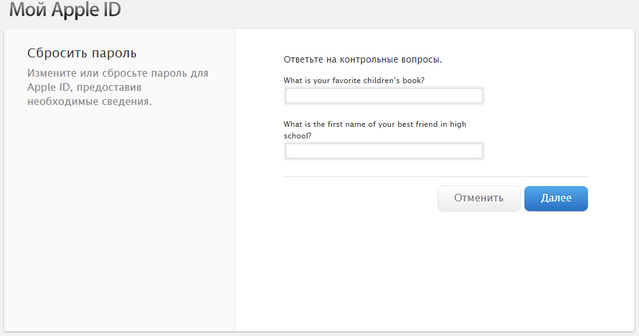
5. Нажмите кнопку «Изменить Apple ID». кнопку, чтобы закончить.
Что делать, если я забыл свой номер телефона Apple ID?
Если вы забыли свой номер телефона Apple ID, выполните следующие действия, чтобы восстановить его:
1. Выйдите из всех устройств Apple, на которых вы в настоящее время вошли в свой Apple ID.
2. Перейдите в браузер и откройте appleid.app.com.
3. Войдите в свою учетную запись, используя свои учетные данные.
4. В разделе “Вход и безопасность” выберите Apple ID.
5. Укажите номер мобильного телефона, который вы хотите использовать, и нажмите кнопку «Изменить Apple ID». кнопка.
6. Вы должны получить код подтверждения от Apple на номер телефона, который вы только что набрали выше. Введите код на веб-сайте, чтобы закончить.
Потеря пароля Apple ID – это еще не конец
Запоминание учетных данных для входа в важные учетные записи, такие как Apple, всегда полезно. Однако, как люди, мы обязаны время от времени забывать. К счастью, Apple упрощает восстановление пароля вашей учетной записи, если вы помните свой номер телефона и адрес электронной почты Apple ID. Удобно, если у вас много адресов электронной почты и вы пытаетесь выяснить, какой из них вы использовали для своей учетной записи Apple, вы можете найти его на их веб-сайте.
К счастью, Apple упрощает восстановление пароля вашей учетной записи, если вы помните свой номер телефона и адрес электронной почты Apple ID. Удобно, если у вас много адресов электронной почты и вы пытаетесь выяснить, какой из них вы использовали для своей учетной записи Apple, вы можете найти его на их веб-сайте.
Вы когда-нибудь забывали свой Apple ID или пароль? Какой метод вы использовали для восстановления? Пожалуйста, поделитесь с нами своим опытом в разделе комментариев ниже.
Забыли Apple ID и пароль для активации iPhone? Вот решения!
Я только что купил подержанный iPhone. Могу ли я связаться с предыдущим владельцем и попросить пароль, чтобы снова получить Apple ID? Есть ли какое-либо программное обеспечение, которое предоставит мне доступ к моей учетной записи Apple ID без использования Apple ID и пароля, поскольку я их забыл?
Неудивительно, что люди забыли Apple ID и пароль для активации iPhone или могут не иметь доступа к своим учетным записям.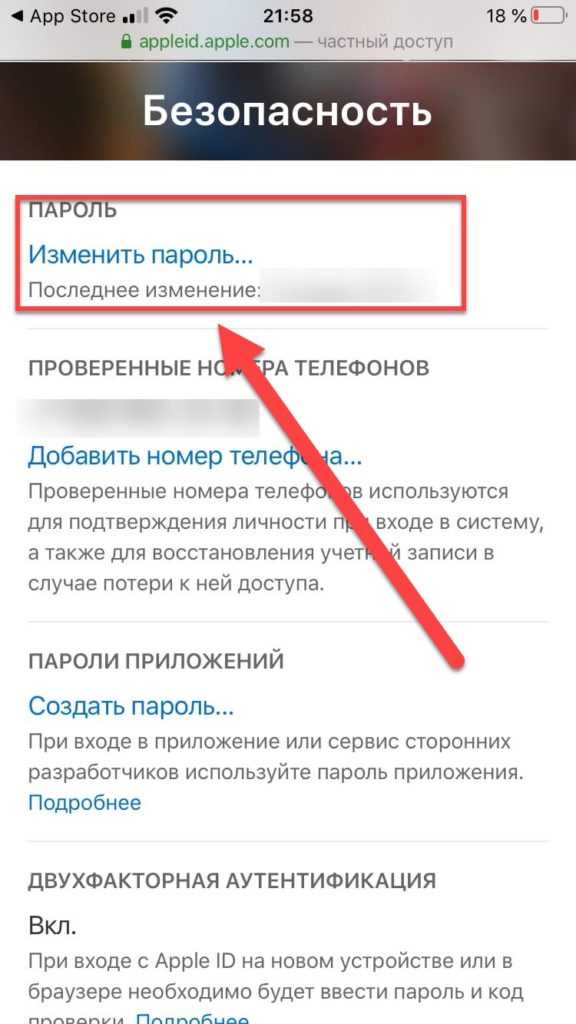 Вместо того, чтобы волноваться, есть хорошие новости: те, кто забыл свой Apple ID, пароли и даже потеряли свои адреса электронной почты, также могут восстановить свои учетные записи очень легко.
Вместо того, чтобы волноваться, есть хорошие новости: те, кто забыл свой Apple ID, пароли и даже потеряли свои адреса электронной почты, также могут восстановить свои учетные записи очень легко.
В этом порте есть несколько способов вернуть учетную запись, и очень универсальное программное обеспечение, которое очень удобно для пользователя, позволяет пользователям иметь доступ к своим потерянным учетным записям и идентификаторам.
Способ 1. Ваш собственный iPhone: забыли адрес электронной почты Apple ID, вот как найти обратно Apple ID
В случае утери или забытого идентификатора Apple ID вы можете восстановить его с помощью учетной записи электронной почты или идентификатора электронной почты, который вы указали.
Но, к сожалению, если кто-то забудет этот адрес электронной почты или не имеет к нему доступа. Затем, выполнив некоторые другие шаги, возможен доступ к учетной записи Apple.
- На самом деле в устройствах Apple восстановление учетной записи специально предназначено для того, чтобы вернуть пользователей к идентификаторам.

Иногда учетные записи также можно восстановить, просто ответив на секретный вопрос, который вы уже выбрали. - В противном случае вам нужно перейти на страницу учетной записи Apple ID и, нажав «забыл» Apple ID или пароль, вам нужно будет ввести свой Apple ID. А если вы его забыли, вы увидите опцию «сбросить пароль».
- После этого, выбрав «продолжить»; у вас будет возможность сбросить пароль.
- Вы можете использовать другой вариант, просто перейдя на веб-сайт, где вам нужно будет войти в систему, используя предыдущий несуществующий адрес электронной почты.
- Затем введите его пароль под разделом учетной записи и выберите «изменить».
- После этого, нажав «изменить Apple ID» прямо в разделе Apple ID.
- Здесь введите адрес электронной почты, который вы хотите использовать в качестве нового идентификатора Apple ID, и нажмите «продолжить». Это позволит вам вернуться к своей учетной записи Apple ID.
Способ 2. Ваш собственный iPhone: забыли пароль Apple ID, вот как сбросить пароль
Неудивительно, что иногда люди могут забыть свой пароль Apple ID, а без пароля они думают, что их учетная запись бесполезна.
Они также ищут ответы на такие вопросы, как «забыл Apple ID, который я использовал для активации своего iPhone».
Но здесь они ошибаются, только выполнив несколько очень простых и проверенных шагов, они могут очень легко получить доступ к своим идентификаторам.
- Прежде всего перейдите на страницу учетной записи Apple ID и нажмите «забыл Apple ID или пароль».
- Теперь введите Apple ID, и появится опция, позволяющая сбросить пароль.
- Выберите его, а затем продолжайте вводить «ключ восстановления» для двухэтапной проверки.
- Затем вам нужно выбрать «добавить доверенное устройство», после чего вы получите проверочный код на этом устройстве.
- Введя проверочный код на устройстве Apple. Будет предоставлен доступ к параметрам создания нового пароля или сброса пароля.
- Здесь пользователи сбросят пароль, а затем снова попросят войти в учетную запись или идентификатор с новым паролем.
- Иногда в «настройках» устройства вам нужно обновить пароль, чтобы ваш аккаунт каждый раз входил в ваш доступ.

Просто выполнив эти простые шаги, ваша учетная запись вернется, даже если вы забыли Apple ID и пароль для активации iPhone.
Способ 3. Подержанный iPhone: попросите предыдущего владельца активировать iPhone
Довольно часто вместо покупки нового телефона некоторые люди предпочитают покупать телефон у других людей. Другими словами, покупка бывшего в употреблении телефона также обычна, как и покупка нового.
Хотя это выглядит абсолютно просто, но в то же время вызывает беспокойство.
Как и в случае с iDevices, например iPhone, новый пользователь может не получить доступ к этому подержанному устройству.
Обычно такие устройства блокируются паролем, который состоит из 6–4 цифр. Новые пользователи могут получить указания и запросить ключ пароля у предыдущего пользователя. Получив пароль, они могут легко разблокировать iPhone или получить доступ для сброса нового пароля для экрана блокировки.
Итак, при запросе у предыдущего владельца или продавца Apple ID и пароля; новый пользователь может получить свою учетную запись. В случае сбоя или если они забыли идентификатор Apple и пароль для активации iPhone, следующие шаги, приведенные в разделе, также будут абсолютно полезны.
В случае сбоя или если они забыли идентификатор Apple и пароль для активации iPhone, следующие шаги, приведенные в разделе, также будут абсолютно полезны.
Способ 4. Активировать iPhone без Apple ID и пароля через PassFab Activation Unlocker
Если активировать учетную запись, в случае забытия Apple ID и пароля, можно восстановить учетную запись без пароля, просто используя Средство разблокировки активации PassFab . Это позволит вам вернуться к своей учетной записи iDevice, легко сняв блокировку активации без пароля или Apple ID на iDevice.
Главной особенностью этого программного обеспечения, делающей его уникальным и подходящим для ряда устройств, является его универсальность.
Это универсальный инструмент, который может разблокировать или удалить пароль с многих устройств и даже разблокировать iDevices от iPhone 5s до iPhone X. Независимо от того, как они работают и как они заблокированы.
Бесплатная загрузка
Для Win 10 / 8.1 / 8/7 / XP
Безопасная загрузка
Бесплатная загрузка
Для macOS 10. 15 и ниже
15 и ниже
Безопасная загрузка
Шаг 1. Установите соединение между моим устройством и компьютером:
Для его запуска вам в первую очередь необходимо бесплатно загрузить этот инструмент разблокировки на свое устройство, а затем запустить загруженный файл и затем установить его.
Ниже приведены шаги и рекомендации, которые позволят вам войти в свою учетную запись, и вы легко сможете ее вернуть. А также получите ответ на свой вопрос о том, как активировать iPhone, если вы забыли Apple ID.
Чтобы начать процесс, вам нужно нажать кнопку «Пуск».
Тогда соглашение будет там, вы должны его внимательно просмотреть и нажать на Далее.
Теперь вы можете подключить iDevice с помощью блокировки активации iCloud с помощью USB-кабеля, и программа автоматически обнаружит его.
Шаг 2 — Взлом iDevice:
После установления соединения будет загружена утилита для взлома. Для этого нужно подождать минуту.
И как только он будет загружен, нажмите кнопку «Начать побег из тюрьмы», и, следуя инструкциям по использованию программы для взлома, вы легко сделаете взлом своего устройства.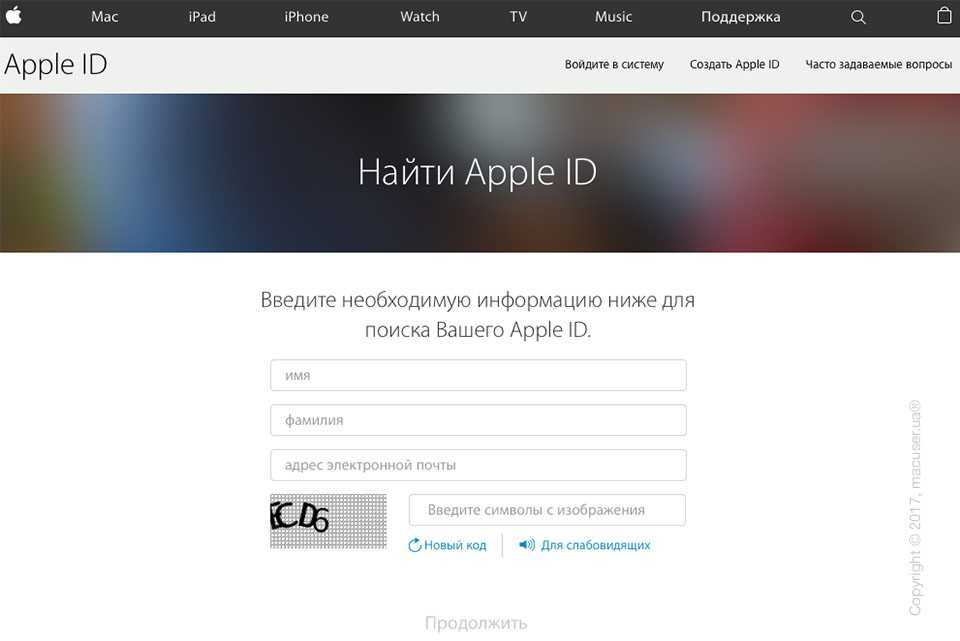
Шаг 3 — снятие блокировки активации iCloud:
После успешного завершения взлома нажмите «Начать удаление». И блокировка активации iCloud будет снята с вашего устройства программой. Немного подождать.
Таким образом, наконец, была снята блокировка активации iCloud, затем нажмите «Готово». Теперь вы сможете запустить процесс настройки собственного iDevice без какой-либо блокировки активации iCloud.
Следуя инструкциям, вы получите свою учетную запись Apple ID, и PassFab поможет вам вернуть ее на законных основаниях. Помните, что вы можете войти в Apple ID из iTunes или магазина приложений в настройках, чтобы приложения загружались через Wi-Fi.
Заключительные слова
В этом посте обсуждаются ответы на вопросы типа «как активировать iPhone, если забыли Apple ID и пароль». Но с помощью очень универсального и лучшего программного обеспечения PassFab Activation Unlocker , пользователи могут легко снова получить доступ к своим учетным записям и идентификаторам.
Поэтому вместо того, чтобы беспокоиться, настоятельно рекомендуется и предлагать пользователям использовать PassFab Activation Unlocker.
[100% рабочие] Решения для «Apple ID забыли пароль»
Брэдли Джонатан
| 15 сентября 2022 г.
Журналист-ветеран, посвятивший себя освещению последних технологических инноваций в области смартфонов. Он сам тестирует все методы, чтобы предоставить беспристрастное руководство по всем проблемам с iPhone.
Если вы забудете свой пароль Apple ID, это может быть проблемой. Вам будут заблокированы все данные и службы Apple. Что еще хуже, если вы потеряете свой iPhone и не сможете войти в iCloud, чтобы отследить его.
К счастью, есть несколько решений, позволяющих решить эту проблему. В этом руководстве я не только перечислил решения для сброса забытого пароля Apple ID; но также предоставляет альтернативы, если вы потеряли информацию о безопасности, такую как ключ восстановления или адрес электронной почты. Так что ничего не пропустите до конца.
Метод 1: проверьте поле автозаполнения, чтобы найти забытый пароль
Прежде чем перейти к подробностям других методов, вот две вещи, которые вы можете попробовать, чтобы сэкономить свое время и усилия.
Большую часть времени мы не помним наши пароли, но наше устройство помнит. Поэтому проверка любых приложений или служб на вашем устройстве, которые могут хранить пароли, может сэкономить ваше время и усилия.
Откройте Apple Safari с кодом доступа
Safari, веб-браузер для iOS, сохраняет ваши пароли для разных сайтов и учетных записей, чтобы автоматически вводить ваши данные при следующем входе в систему.
Проверьте настройки автозаполнения Safari, выполнив следующие действия, чтобы узнать, сохранили ли вы пароль для своего Apple ID.
- Перейдите в настройки вашего iPhone.
- Найдите «Автозаполнение» и перейдите к Пароли автозаполнения.
- Теперь введите пароль вашего устройства.

- Проверьте, сохранен ли ваш пароль Apple ID в списке.
Проверьте примечания и свое правописание
Вы где-то записали свой пароль? Да, есть вероятность, что вы записали свой пароль и потом забыли его. Убедись в:
- Проверьте свои заметки, заметки и другие приложения, которые вы могли использовать для сохранения пароля. Внимательно загляните в них, чтобы увидеть, не найдете ли вы пароль.
- Введите правильный пароль после перекрестной проверки. Иногда мы отвлекаемся на окружающую обстановку и допускаем небольшие ошибки в паролях.
Удалось ли вам найти свой пароль Apple ID в заметках или автозаполнении? Нет? Не волнуйся. Следующий метод может помочь вам сбросить пароль Apple ID, чтобы вернуть доступ к учетной записи.
Обычно вам нужен старый пароль Apple ID для аутентификации при смене его на новый. Но для механизма сброса пароля требуется информация о безопасности, которую вы установили ранее, например ключ восстановления, адрес электронной почты, доверенный номер телефона и т. д. Вот несколько способов и способов сбросить пароль Apple ID.
д. Вот несколько способов и способов сбросить пароль Apple ID.
Trustpilot
Почему я рекомендую Mobitrix LockAway?
- Потеряли доверенный номер телефона и ключ восстановления? Не можете сбросить пароль Apple ID по электронной почте?
- Не удается войти с другим Apple ID?
- Означает ли это, что вы не сможете пользоваться своим iPhone/iPad вечно? Абсолютно нет!
- Простое «удаление» может помочь вам войти на устройство с новым Apple ID. Используйте Mobitrix LockAway для удаления забытого пароля Apple ID и наслаждайтесь своим iPhone/iPad.
2 133 423
пользователи
Бывший техник Apple
Метод 2: Забыли пароль Apple ID? Использование двухфакторной аутентификации!
Двухфакторная аутентификация может помочь вам сбросить пароль Apple ID тремя различными способами, но к ней предъявляются определенные требования. Вот шаги, чтобы сбросить пароль Apple ID через настройки, приложение поддержки Apple и службу iforgot:
Способ 1: Через приложение «Настройки» на iPhone/iPad
- Перейдите на свой iPhone Настройки
- Откройте свой профиль и Выйдите
- Нажмите «Забыли пароль»
- Введите доверенный номер телефона, чтобы получить код
- Введите код подтверждения и пароль вашего iPhone (если он установлен)
- Следуйте инструкциям, чтобы установить новый пароль
Щелкните выход
Способ 2: Используйте приложение поддержки Apple
- Запустите приложение поддержки Apple
- Открыть Пароль и безопасность и перейдите к сбросу пароля Apple ID.

- Нажмите «Начать» , а затем выберите другой идентификатор Apple ID
- Введите свой Apple ID, который вы хотите сбросить
- Теперь введите номер телефона доверенного устройства и получите код подтверждения.
- Следуйте инструкциям и сбросьте свой Apple ID.
.
Использование приложения поддержки Apple для сброса пароля Apple ID
Способ 3: Используйте iforgot.apple.com в любом веб-браузере
- Перейдите на iforgot.apple.com в веб-браузере
- Введите свой Apple ID и нажмите Продолжить.
- Теперь введите номер телефона доверенного устройства, связанный с вашим Apple ID.
- Нажмите, чтобы продолжить, и выберите устройство, подключенное к вашей учетной записи Apple
- Нажмите Разрешить и введите пароль выбранного устройства
- Введите новый пароль для своего Apple ID и повторите ввод для подтверждения
- Выберите «Далее», затем нажмите «Готово».

Введите свой Apple ID
Метод 4: запрос на восстановление учетной записи для восстановления забытого пароля Apple ID
Запрос восстановления учетной записи — это еще один способ сбросить свой Apple ID для забытого пароля. Но проблема в том, что этот метод очень трудоемок, и вероятность успеха полностью зависит от того, какую информацию вы предоставляете.
Шаги для запроса восстановления учетной записи через Интернет
- Перейдите на сайт iforgot.apple.com в браузере, введите свой Apple ID и нажмите «Продолжить».
- Введите свой номер телефона и подтвердите. Нажмите Продолжить.
- Нажмите «У вас нет доступа к вашему iPhone?» > Нажмите «Нельзя использовать ни одну из этих опций?».
- В нем говорится: «Без устройства Apple вам придется подождать, чтобы сбросить пароль». Нажмите Все равно продолжить.
- На ваш доверенный номер мобильного телефона будет отправлен код подтверждения.
- Введите код > нажмите Продолжить
- Если вы видите «Спасибо. Мы скоро вышлем вам обновление.» , значит началось восстановление учетной записи.
Введите свой Apple ID
Нажмите «Все равно продолжить»
.
Я бы порекомендовал вам оставить этот метод в качестве вашего последнего выбора, и если ничего не работает, потому что он имеет следующие требования.
- Если вы включите «ключ восстановления» , вы не сможете запросить восстановление учетной записи.
- Предположим, вы отправили запрос на восстановление учетной записи на сайте iforgot.apple.com через браузер вашего устройства. В этом случае вам следует избегать использования этого устройства в течение этого периода. Использование этого устройства может отменить восстановление учетной записи.
- Во избежание задержек отключите другие устройства, на которых выполнен вход с использованием вашего Apple ID, до завершения восстановления учетной записи.

- В любой момент вы можете увидеть, сколько времени пройдет, пока ваша учетная запись будет готова к восстановлению, или когда будет доступна дополнительная информация. Просто зайдите на сайт iforgot.apple.com и введите свой Apple ID.
- Предположим, вы помните свою информацию и можете успешно войти в систему. В этом случае ваш период ожидания автоматически отменяется, и вы можете немедленно использовать свой Apple ID.
Метод 5: сотрите забытый пароль Apple ID, если не можете его сбросить
Профессиональный инструмент для удаления, Mobitrix LockAway может помочь пользователям iPhone/iPad удалить проблемы с забытым паролем с помощью Apple ID.
Инструмент включает в себя простые и экономящие время шаги. Вы можете легко удалить забытый Apple ID на своем iPhone/iPad.
После удаления пароля Apple ID вы можете выполнить следующие действия:
- Перейти на другую учетную запись iCloud/Apple ID.
- Пользуйтесь всеми функциями Apple ID, такими как сервисы iCloud, магазин Apple и другие сервисы, с новым Apple ID и т.
 д.
д.
Шаги по использованию Mobitrix LockAway:
- Скачать
Скачайте и установите Mobitrix LockAway - Подключите ваш iPhone к компьютеру, выберите « Разблокировать Apple ID ».
- Нажмите «Пуск» , чтобы начать удаление Apple ID
- Дождитесь завершения процедуры и введите новый пароль.
Mobitrix-LockAway: разблокировать Apple ID
Mobitrix-LockAway: нажмите «Пуск»
Преимущества
- Mobitrix LockAway решит вашу проблему за 20 минут
- Вероятность успеха составляет 99%.
- Интерфейс Mobitrix LockAway очень удобен.
- Ваши данные в безопасности со 100% защитой конфиденциальности.
- Предлагается полная поддержка iPhone 5s-14 и iOS 12/13/14/15/16 и более поздних версий.
В каких ситуациях вам может помочь Mobitrix LockAway?
- Если вы получили подержанный телефон с идентификатором Apple ID предыдущего владельца.

- Если вы не помните учетные данные для своего пароля Apple ID.
- Если ваш Apple ID заблокирован по соображениям безопасности.
В отличие от прежних методов сброса, Mobitrix LockAway не требует от вас выполнения каких-либо требований. Все, что вам нужно сделать, это нажать кнопку «Пуск» и сидеть сложа руки, пока он сбрасывает ваш Apple ID для вас.
Заключение:
Забыть свой пароль Apple ID теперь не составит большого труда, поскольку вы получили в свои руки некоторые из самых достойных способов его сброса.
Но что, если вы потеряли ключ восстановления или сменили номер телефона? Вот почему я представил Mobitrix LockAway как быстрое и простое решение.
Нет необходимости в утомительной проверке, используйте свой новый Apple ID прямо сейчас!
Забыл пароль от старой учетной записи iCloud
спросил
Изменено
5 лет, 6 месяцев назад
Просмотрено
93 тысячи раз
На этот вопрос уже есть ответы здесь :
Наш iPad заблокирован, и мы не уверены в пароле Apple ID / iCloud
(3 ответа)
Закрыта 7 лет назад.
Я изменил свой Apple ID (адрес электронной почты и пароль) на своем компьютере. Однако на моем iPhone 5 по-прежнему отображается старый адрес электронной почты, который отображается серым цветом, поэтому я не могу его изменить. Я не помню пароль для этого адреса электронной почты, поэтому не могу войти в систему и не могу удалить его. Как восстановить пароль?
- icloud
- пароль
1
Если на вашем телефоне установлена блокировка активации, вам потребуется получить контроль над старым Apple ID, чтобы удалить учетную запись. Устройство должно продолжать работать, но вы не сможете войти в новую учетную запись, пока старая не окажется под вашим контролем.
Вы можете прочитать подробности и что делать с забытым паролем по адресу:
- iCloud: блокировка активации Find My iPhone в iOS 7
Если у вас нет блокировки активации, откройте приложение настроек и коснитесь iCloud
Проведите пальцем вверх, чтобы увидеть нижнюю часть экрана, и нажмите «Удалить учетную запись».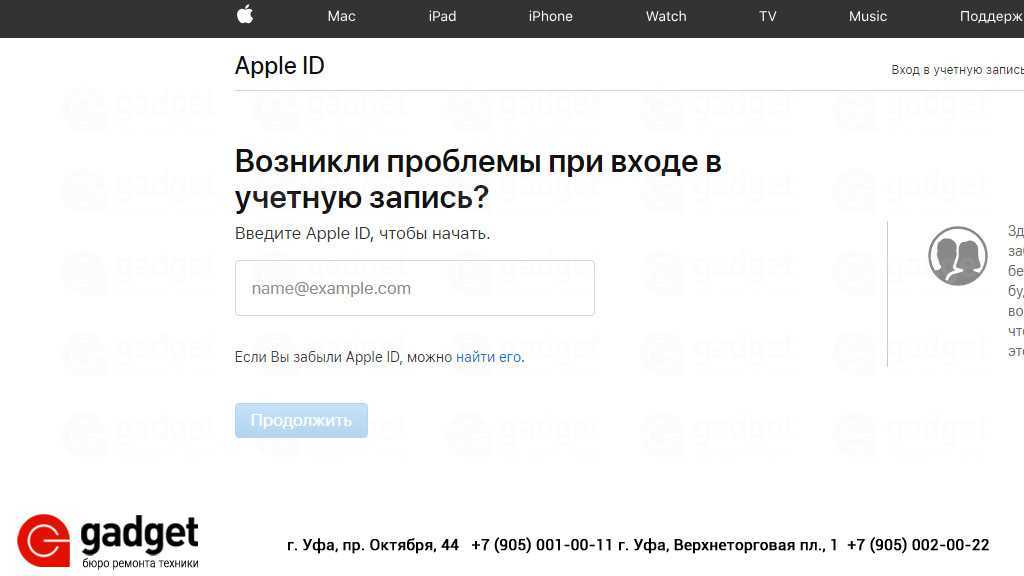 узнайте, нужен ли вам пароль, когда он будет готов для удаления вашей старой учетной записи.
узнайте, нужен ли вам пароль, когда он будет готов для удаления вашей старой учетной записи.
Кроме того, не очень легко, а часто даже возможно обойти блокировку активации, так как это лишило бы цели, когда кто-то украл устройство.
- Как обойти вход в iCloud для iPhone 5 под управлением iOS 7, если адрес электронной почты и пароль были забыты?
- Насколько безопасна блокировка активации в iOS 7 (и более поздних версиях)?
Если вы не используете iOS 7 или более позднюю версию, отредактируйте это в своем вопросе, так как у вас могут быть другие варианты.
2
Можно восстановить пароль iCloud. И приемы различаются в зависимости от того, помните ли вы еще свой Apple ID.
Если вы еще помните Apple ID:
Откройте официальный сайт Apple для восстановления пароля iCloud с помощью веб-браузера на вашем компьютере.
Введите учетную запись электронной почты, которую вы использовали для регистрации Apple ID, и нажмите «Далее».

Выберите «Аутентификация по электронной почте» (необходимо проверить электронную почту) или «Ответить на контрольные вопросы» (введите правильный ответ, который вы указали при первоначальном создании своего Apple ID).
Теперь Apple предоставит вам ссылку для сброса пароля. Просто нажмите на ссылку, чтобы открыть окно сброса пароля и введите новый пароль.
Если вы забыли Apple ID:
- Откройте официальный сайт Apple для восстановления пароля iCloud на своем компьютере с помощью веб-браузера.
- Нажмите «Забыли Apple ID?». Во всплывающем окне введите свое имя и действующий адрес электронной почты. Также лучше ввести предыдущий адрес электронной почты. Нажмите «Далее.
- Выберите метод проверки подлинности: проверка подлинности по электронной почте или ответ на контрольные вопросы.
- Если вы выбрали аутентификацию по электронной почте, проверьте свою электронную почту, чтобы сбросить новый пароль.

 Обычно идентификатор Apple ID отображается в разделе профиля вашего устройства.
Обычно идентификатор Apple ID отображается в разделе профиля вашего устройства.

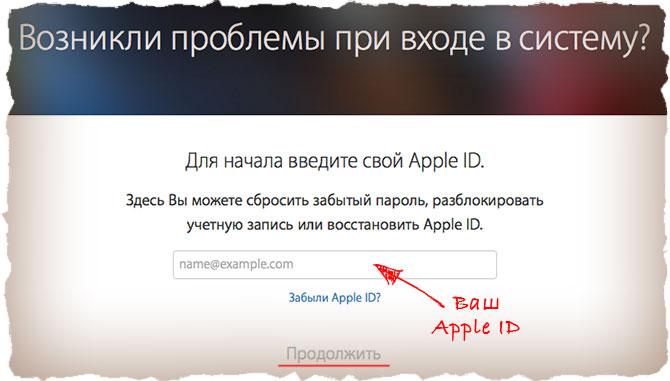
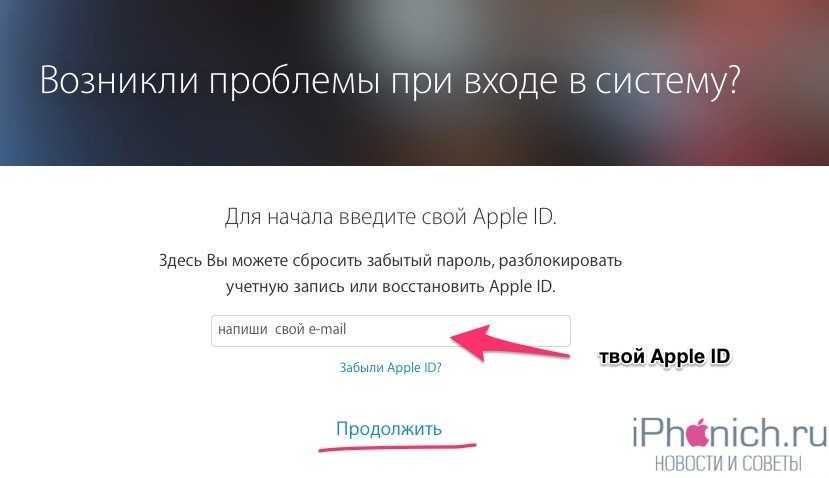

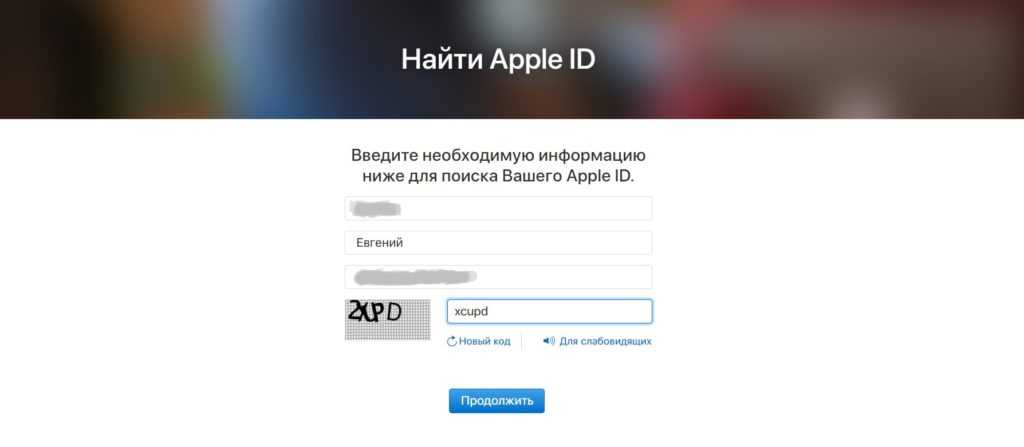 ”
”





 д.
д.